不和 は、家族、ファン、友人とコミュニケーションをとるためにさまざまなタイプのユーザーが利用する人気のあるインタラクションプラットフォームです。 これにより、ユーザーは独自のサーバーを作成し、お気に入りのユーザーをサーバーに招待できます。 Discordを使用すると、サーバーホストは、すばらしい機能の1つであるリアクションロールを作成することもできます。
このブログでは、 不和のデスクトップアプリケーション。 始めましょう!
DiscordDesktopでリアクションロールを作成する方法
以下の手順に従ってください Discordデスクトップアプリケーションでリアクションの役割を果たします。
ステップ1:CarlBotを不和に招待する
Discordでリアクションの役割を演じるには、まず、 カールボット公式サイト ナビゲーションバーの上部にある[招待]オプションをクリックします。
次に、その目的で使用するサーバーを選択します。 私たちの場合、「MariKhanのサーバー」をクリックし、「継続する” ボタン:
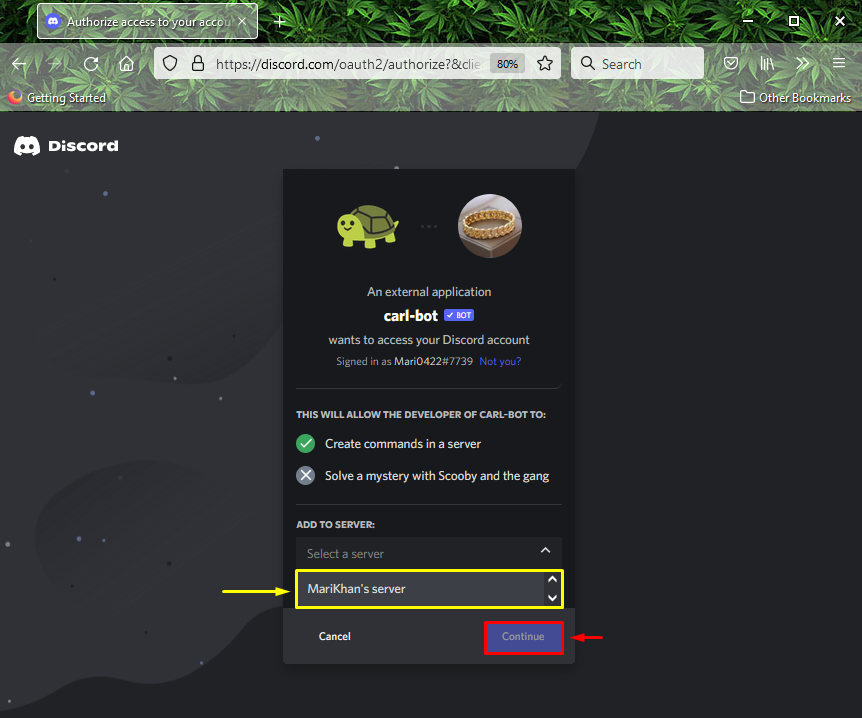
次に、「承認する” ボタン:
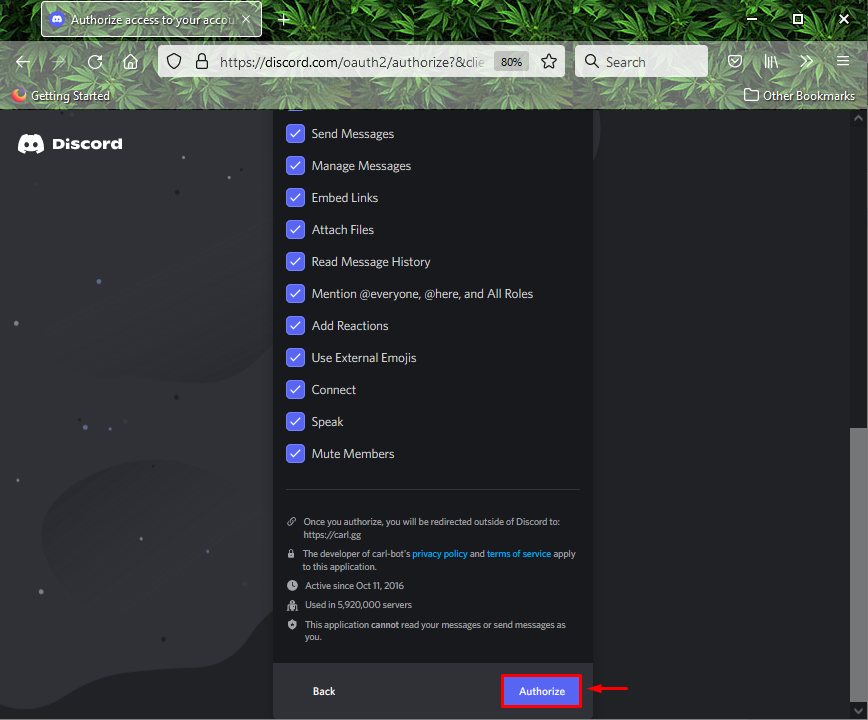
最後に、確認のためにキャプチャボックスにマークを付けます。
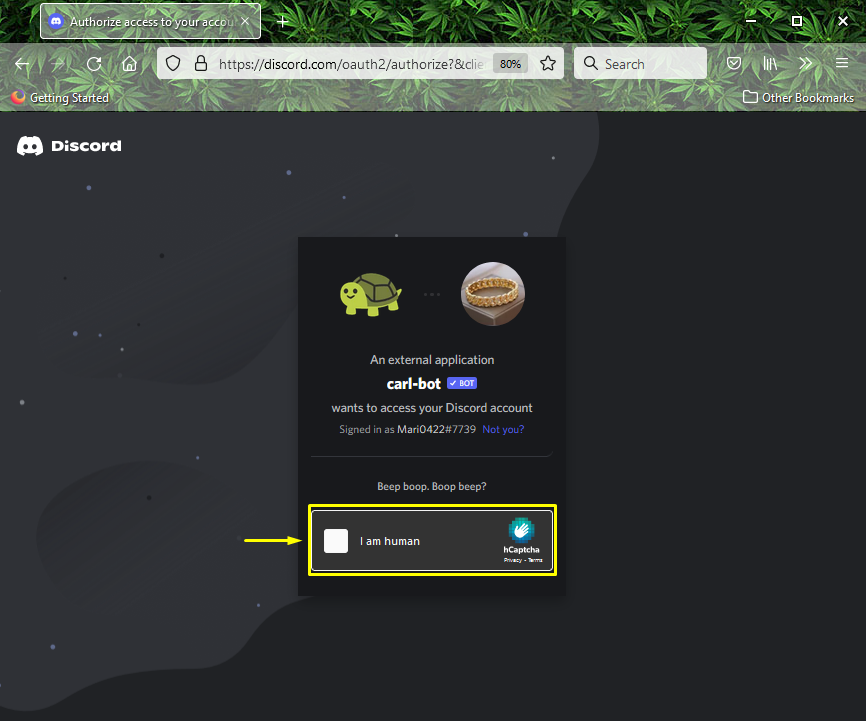
そうすることで、「カールボット」が指定されたDiscordサーバーに正常に追加されました。
ステップ2:Discordを起動する
「不和」を使用したシステム上のアプリケーション起動」メニュー:
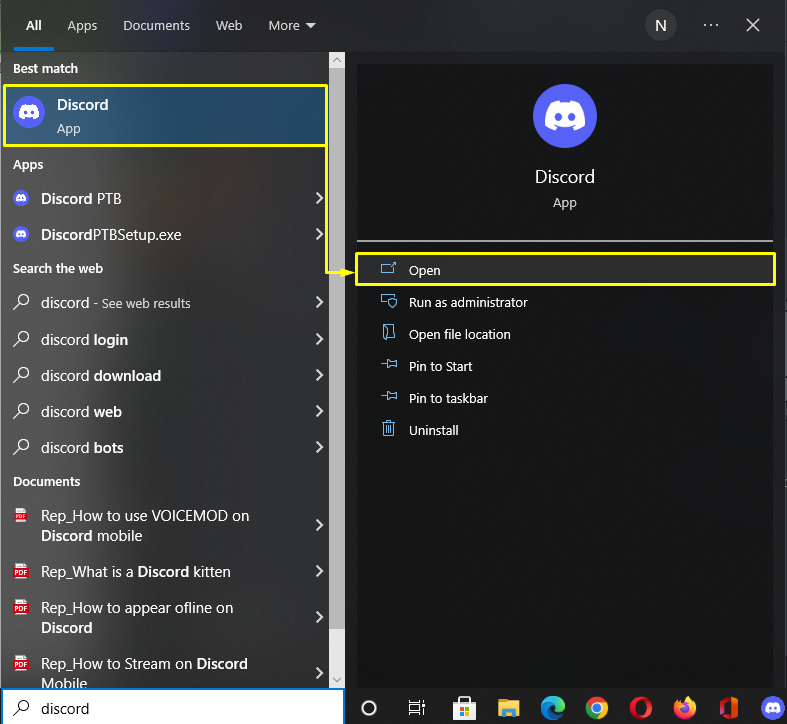
ステップ3:DiscordServerを選択する
の左側からサーバーを選択します 不和画面 反応ロールを作成する対象。 私たちの場合、「MariKhanのサーバー」:
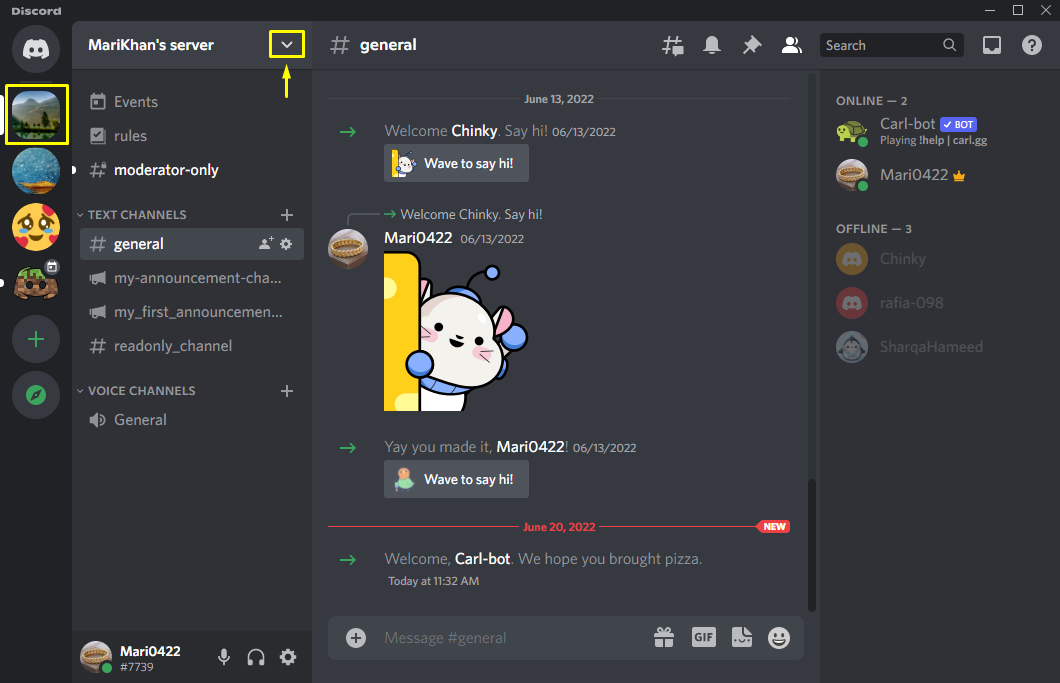
ステップ4:サーバー設定を開く
を選択 “サーバー設定開いたドロップダウンメニューの」オプション:
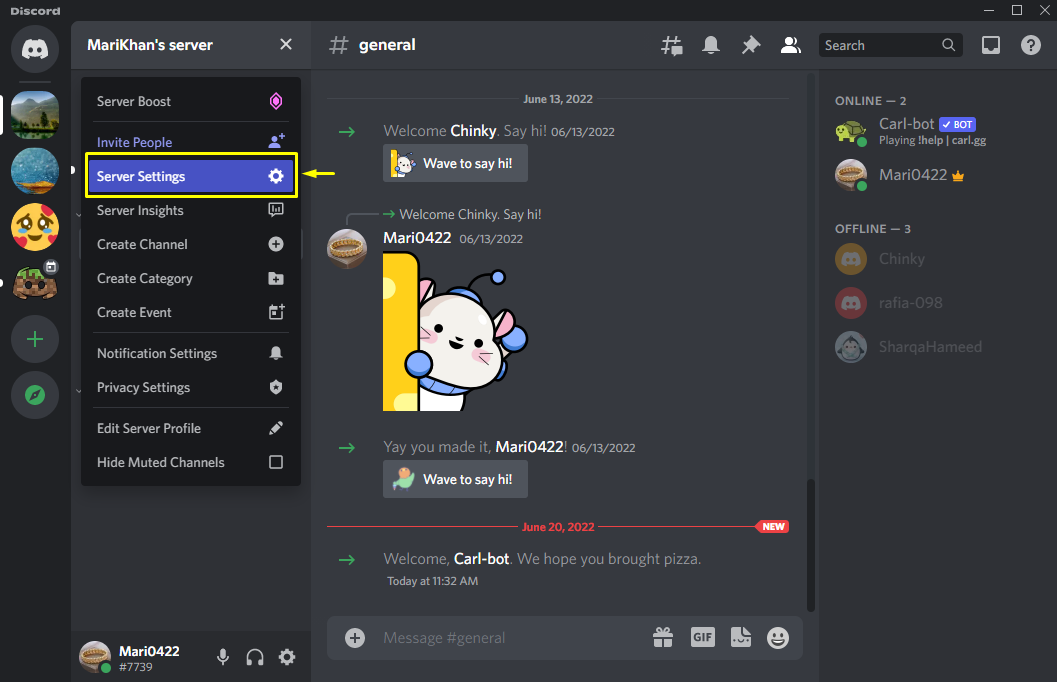
ステップ5:リアクションの役割を作成する
次に、「役割利用可能なカテゴリからの」オプション:
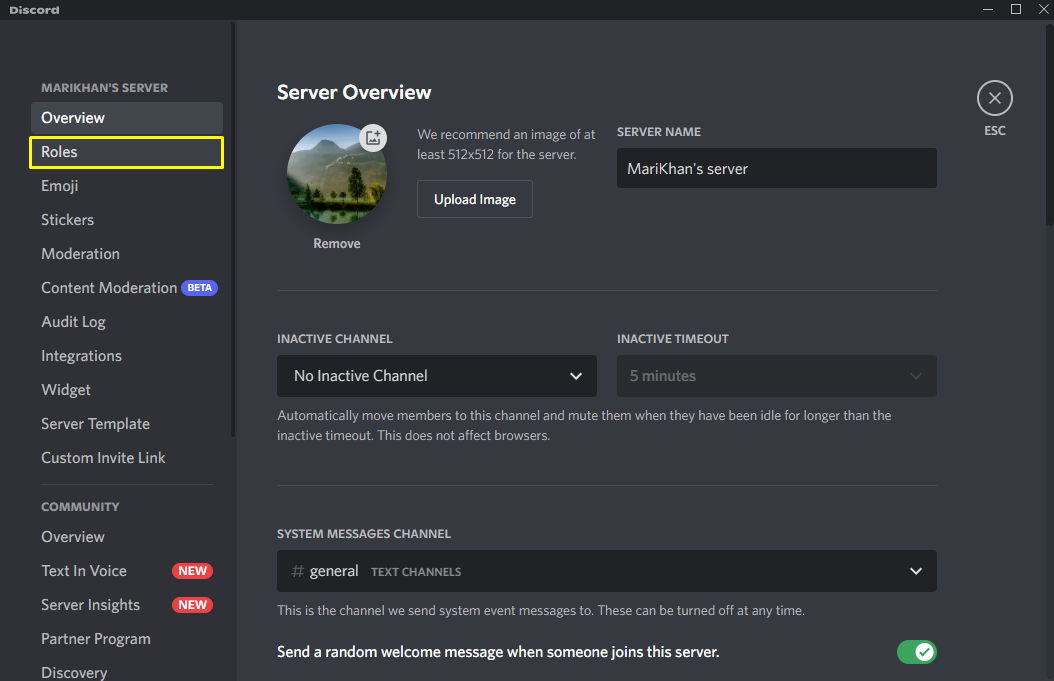
次に、「役割の作成「」内の「」ボタン役割” 窓:
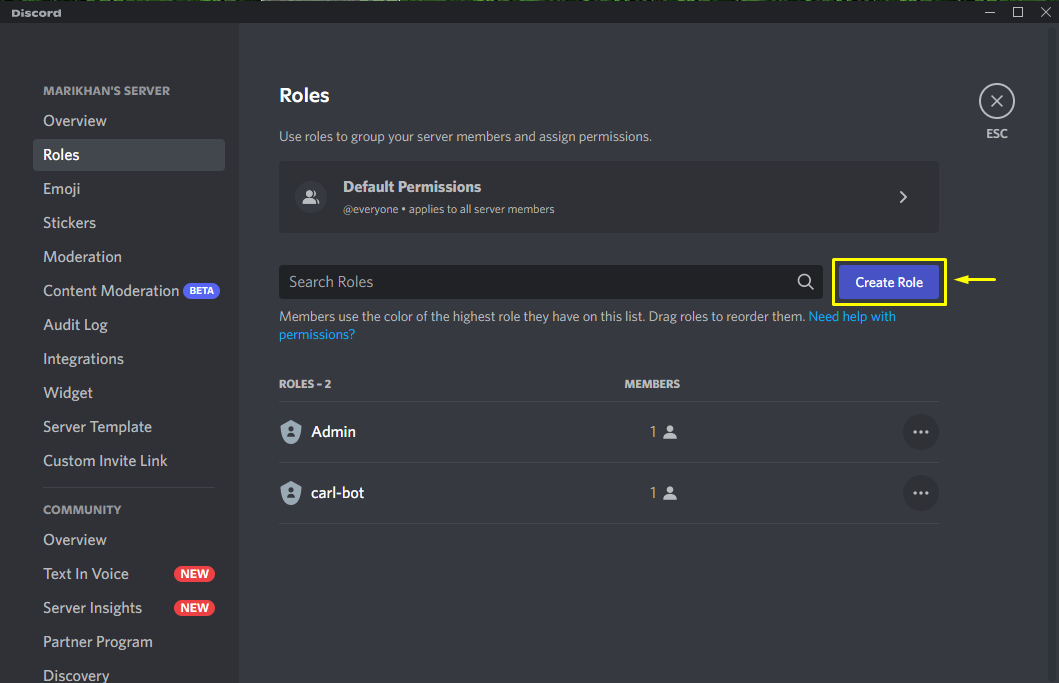
「画面「」の「」タブ役割の編集」ウィンドウで、「役割名」入力フィールドと変更「役割の色” と “役割アイコン」を希望する場合。 私たちの場合、「反応の役割」の役割で、色を「ピンク」:
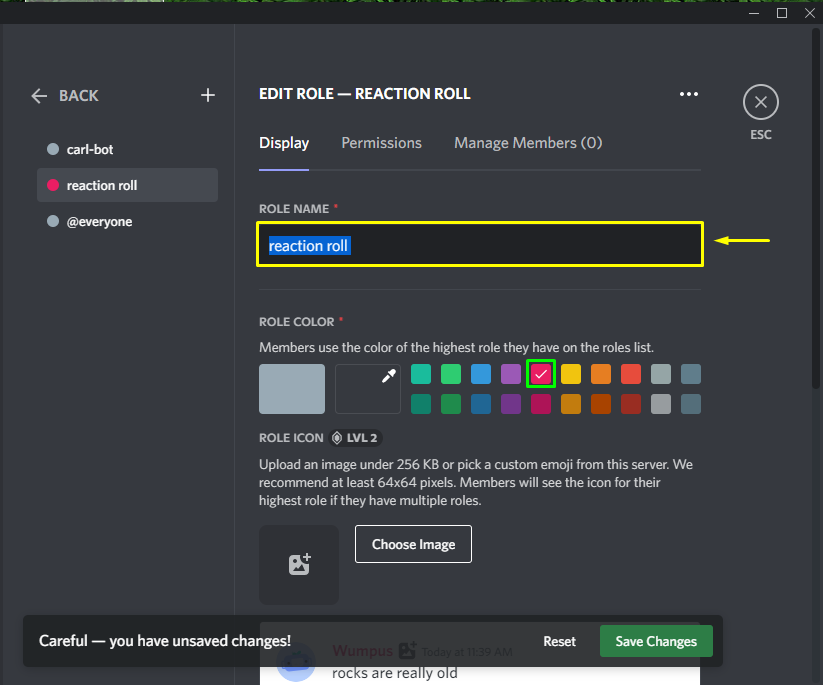
次に、下にスクロールして、以下で強調表示されているトグルを無効にします。
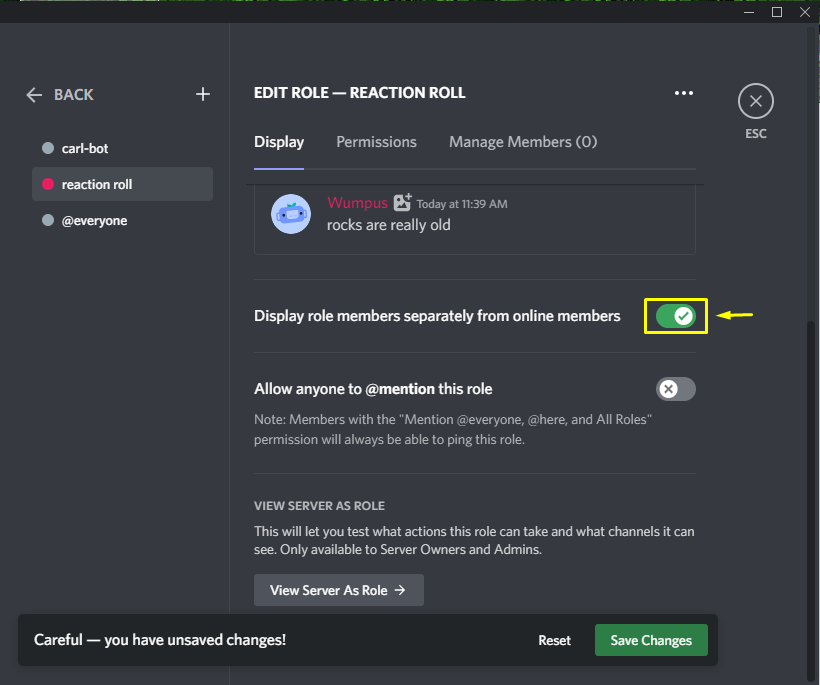
変更を保存する前に、「カールボット」がリストの一番上にあるはずですが、そうでない場合は単に 引っ張る 一番上の位置に:
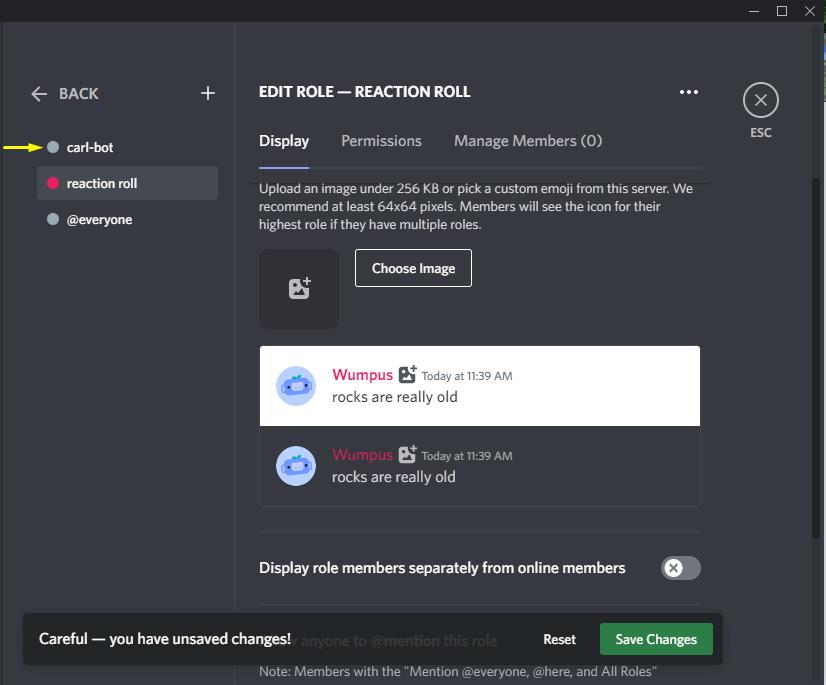
その後、「変更を保存」ボタンをクリックし、「ESC終了するための”キー:
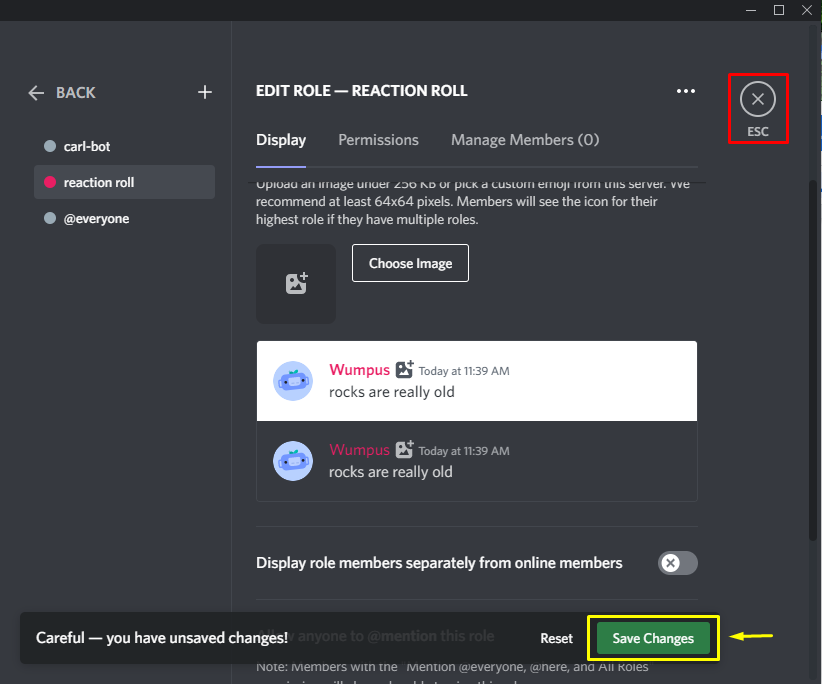
「役割」ウィンドウを表示し、新しく作成された「リアクションロール」ロールがリストに正常に追加されているかどうかを確認します。
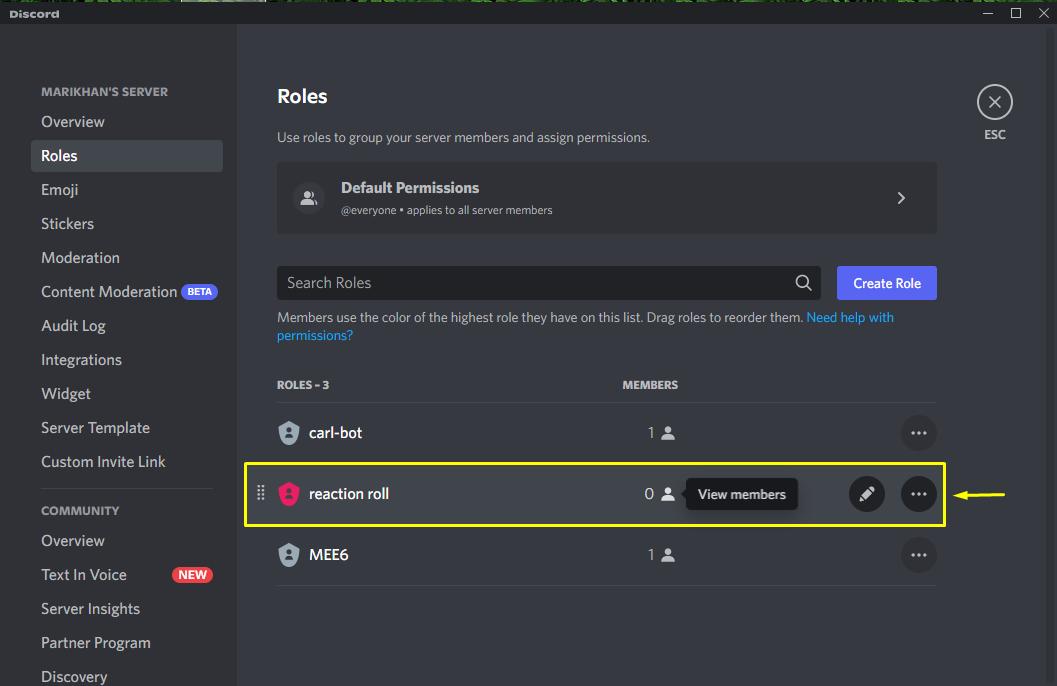
それでおしまい。 作成に成功しました 反応の役割 Discordデスクトップアプリケーションで。
結論
Discordデスクトップアプリケーションでリアクションロールを作成するには、まず、次のサイトにアクセスする必要があります。 カールボット公式サイト と “招待」それをDiscordサーバーに送信し、要求された権限を承認します。 次に、Discordに移動し、サーバーを選択して、その「サーバー設定、」を開きます。役割” カテゴリー、 “役割の作成」と設定を保存します。 最後に、「役割」ウィンドウで、新しく追加された反応の役割を表示します。 このブログは、 デスクトップアプリケーションのDiscordでリアクションの役割を果たします。
The post Discordデスクトップでリアクションロールを作成する方法 appeared first on Gamingsym Japan.
